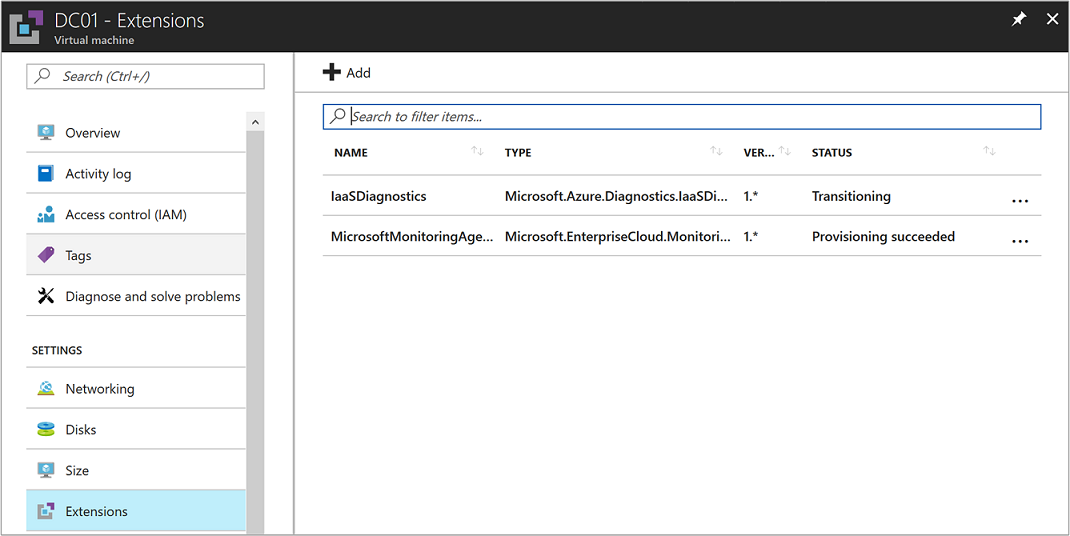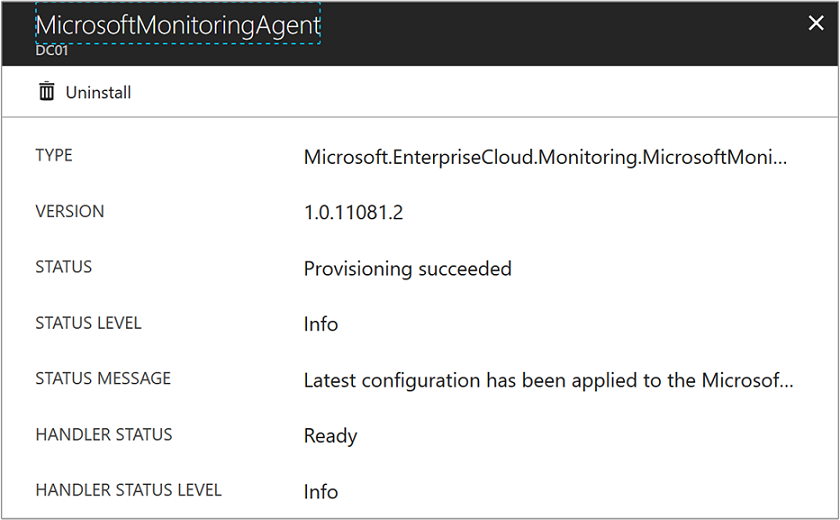Felsöka log analytics VM-tillägget i Azure Monitor
Den här artikeln innehåller hjälp med att felsöka fel som kan uppstå med Log Analytics VM-tillägget för virtuella Windows- och Linux-datorer som körs i Azure. Artikeln föreslår möjliga lösningar för att lösa dem.
Så här verifierar du statusen för tillägget:
Logga in på Azure-portalen.
Välj Alla tjänster i portalen. I listan över resurser anger du virtuella datorer. När du börjar skriva filtreras listan baserat på det du skriver. Välj Virtuella datorer.
Leta upp och välj den i listan över virtuella datorer.
På den virtuella datorn väljer du Tillägg.
I listan kontrollerar du om Log Analytics-tillägget är aktiverat eller inte. För Linux visas agenten som OMSAgentforLinux. För Windows visas agenten som MicrosoftMonitoringAgent.
Välj tillägget för att visa information.
Felsöka tillägget för virtuella Azure Windows-datorer
Om tillägget microsoft monitoring agent VM inte installerar eller rapporterar utför du följande steg för att felsöka problemet:
- Kontrollera om Azure VM-agenten är installerad och fungerar korrekt med hjälp av stegen i KB 2965986:
- Du kan också granska loggfilen
C:\WindowsAzure\logs\WaAppAgent.logför VM-agenten . - Om loggen inte finns installeras inte VM-agenten.
- Installera Azure VM-agenten.
- Du kan också granska loggfilen
- Granska loggfilerna för Microsoft Monitoring Agent VM-tillägget i
C:\Packages\Plugins\Microsoft.EnterpriseCloud.Monitoring.MicrosoftMonitoringAgent. - Kontrollera att den virtuella datorn kan köra PowerShell-skript.
- Kontrollera att behörigheterna för C:\Windows\temp inte har ändrats.
- Visa status för Microsoft Monitoring Agent genom att ange
(New-Object -ComObject 'AgentConfigManager.MgmtSvcCfg').GetCloudWorkspaces() | Format-Listi ett upphöjt PowerShell-fönster på den virtuella datorn. - Granska installationsloggfilerna för Microsoft Monitoring Agent i
C:\WindowsAzure\Logs\Plugins\Microsoft.EnterpriseCloud.Monitoring.MicrosoftMonitoringAgent\1.0.18053.0\. Den här sökvägen ändras baserat på agentens versionsnummer.
Mer information finns i Felsöka Windows-tillägg.
Felsöka tillägget för virtuella Linux-datorer
Kommentar
Som en del av den pågående övergången från Microsoft Operations Management Suite till Azure Monitor kan Operations Management Suite-agenten för Windows eller Linux kallas för Log Analytics-agenten för Windows och Log Analytics-agenten för Linux.
Om Log Analytics-agenten för tillägget för virtuella Linux-datorer inte installeras eller rapporteras utför du följande steg för att felsöka problemet:
- Om tilläggsstatusen är Okänd kontrollerar du om Azure VM-agenten är installerad och fungerar korrekt genom att granska loggfilen
/var/log/waagent.logför VM-agenten .- Om loggen inte finns installeras inte VM-agenten.
- Installera Azure VM-agenten på virtuella Linux-datorer.
- Om du vill ha andra statusar som inte är felfria läser du Log Analytics-agenten för Linux VM-tilläggsloggfilerna i
/var/log/azure/Microsoft.EnterpriseCloud.Monitoring.OmsAgentForLinux/*/extension.logoch/var/log/azure/Microsoft.EnterpriseCloud.Monitoring.OmsAgentForLinux/*/CommandExecution.log. - Om tilläggsstatusen är felfri men data inte laddas upp läser du Log Analytics-agenten för Linux-loggfiler i
/var/opt/microsoft/omsagent/log/omsagent.log.
Nästa steg
Mer felsökningsvägledning som rör Log Analytics-agenten för Linux finns i Felsöka problem med Log Analytics-agenten för Linux.
Feedback
Kommer snart: Under hela 2024 kommer vi att fasa ut GitHub-problem som feedbackmekanism för innehåll och ersätta det med ett nytt feedbacksystem. Mer information finns i: https://aka.ms/ContentUserFeedback.
Skicka och visa feedback för